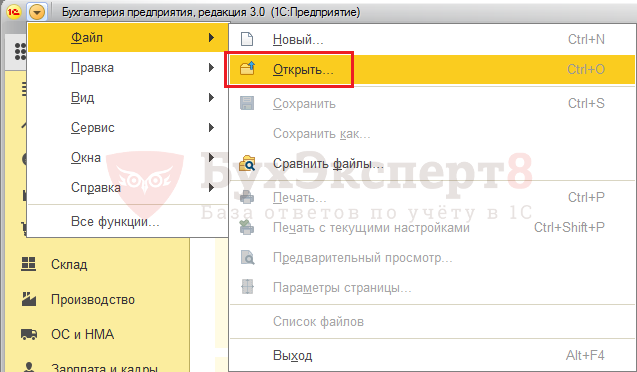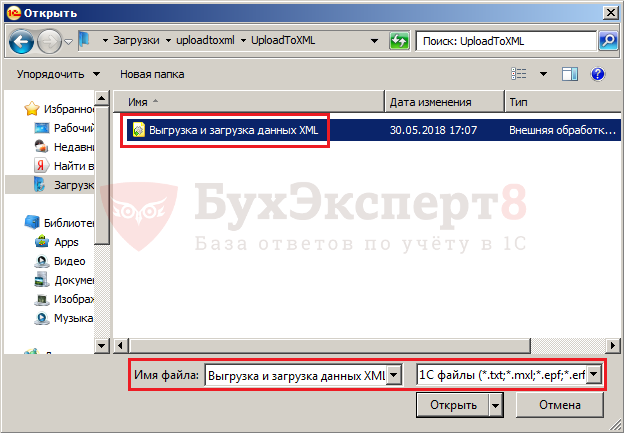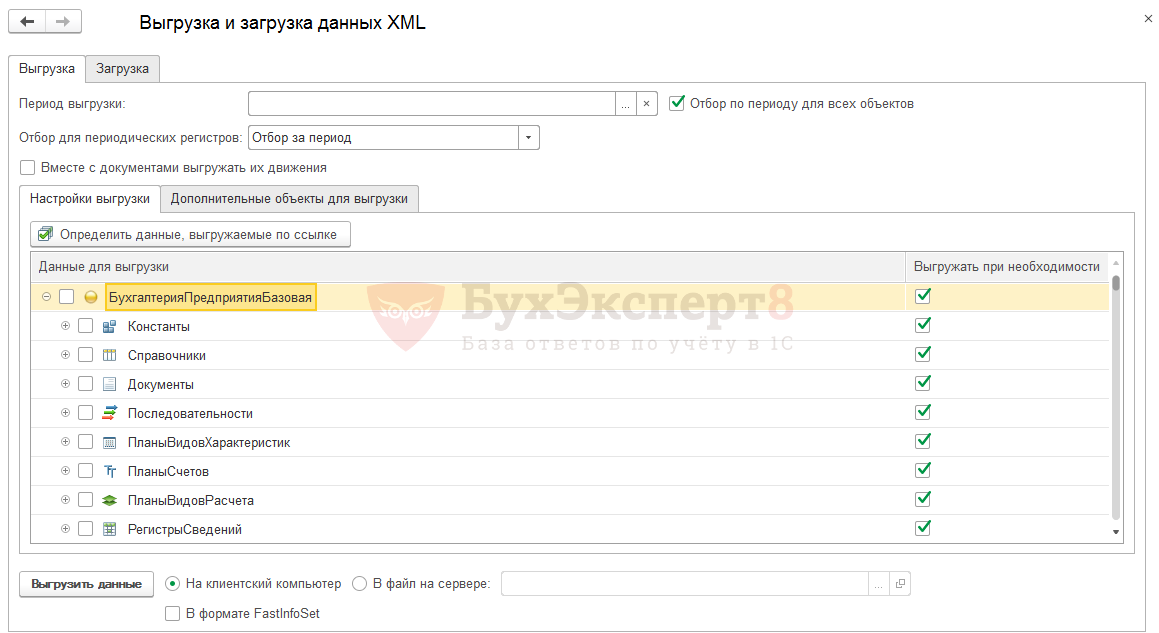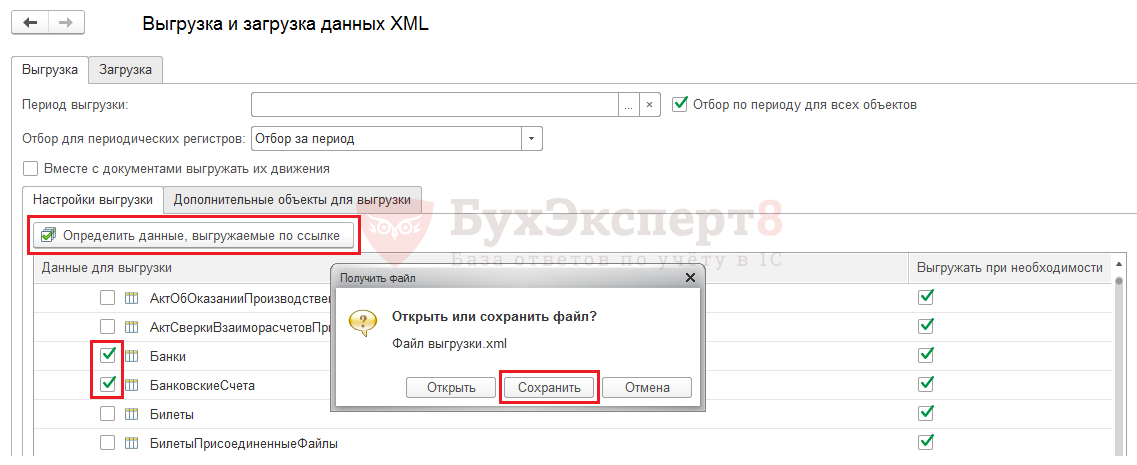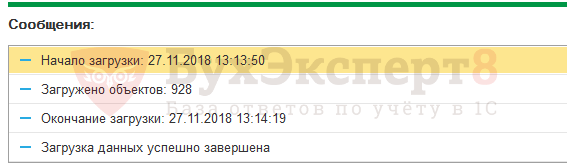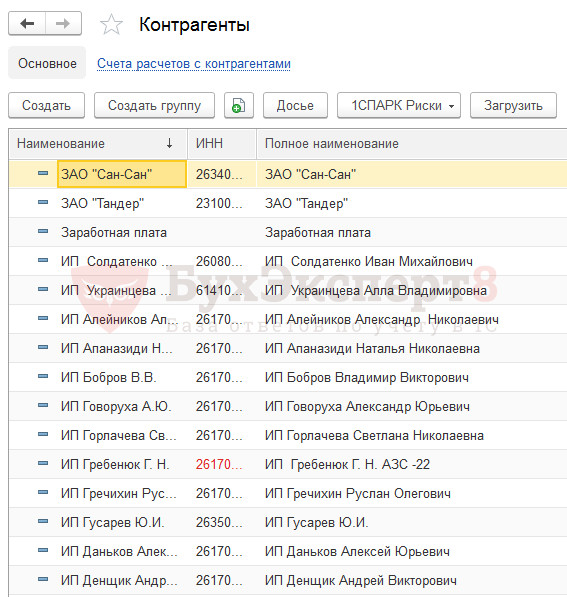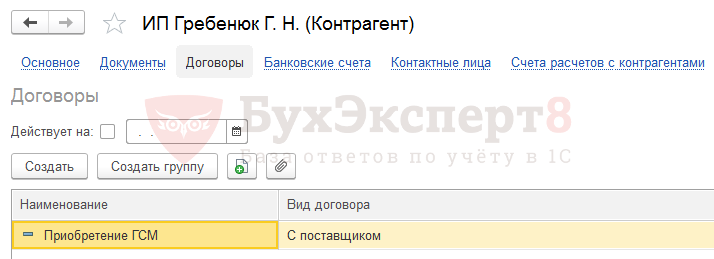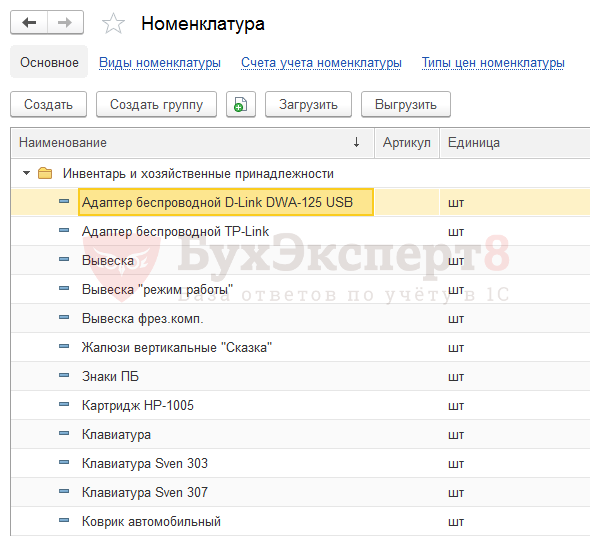Иногда нам необходимо перенести данные из одной базы 1С в другую. Чаще всего подобная потребность возникает при переходе большого количества контрагентов с одной организации в другую, либо же при передачи склада другой компании. Для переноса данных между идентичными конфигурациями существует обработка “Выгрузка и загрузка данных xml”, данная обработка предоставляется бесплатно и находится на диске Внешние обработки (N) удаленного рабочего стола.
Некоторые конфигурации имеют типовой функционал для переноса данных. Если конфигурации разные, то потребуется создать правила переноса в конфигурации 1С: Конвертация данных.
В данной инструкции мы рассмотрим перенос между одинаковыми конфигурациями, именно с помощью внешней обработки. Для корректной работы обработки базы, которые участвуют в переносе данных, должны быть одного и того же релиза.
Это универсальная процедура, подходящая для любой конфигурации, с ее помощью можно выполнить полную или частичную выгрузку данных в формате xml и, соответственно, выгрузить их в другую информационную базу. Для примера сделаем выгрузку и загрузку Справочников, Документов и Задач.
Если нам нужно выгрузить данные в xml: открываем базу, из которой нужно извлечь данные, запускаем обработку через Файл — Открыть, далее выбираем Внешние обработки (N), выбираем и открываем нашу обработку Выгрузка и загрузка данных XML.
В табличной части формы выбираем, что именно будем выгружать. Есть возможность указать период выгрузки. В поле данные для выгрузки указываем нужные строки, в данном случае, отмечаем Справочники, Документы и Задачи, нажимаем Определить данные, выгружаемые по ссылке, и программа нам показывает, какие еще объекты, связанные с отмеченными, необходимы для полных данных в выгружаемых элементах, это: Планы Видов Характеристик, Планы Счетов, Планы Видов Расчетов, Бизнес Процессы, Планы Обмена, напротив этих строк у нас автоматически проставлен флаг Выгружать при необходимости. Если вам не нужно их выгружать, можно снять этот флаг. Но если эти данные не выгружать, то в наших данных эти строки будут пустыми, неполными . Также, в зависимости от того, что именно вам требуется выгрузить, можем поставить флаг на Вместе с документами выгружать их движения, это дополнит наши данные.
Есть два варианта сохранения файла выгрузки — на клиентский компьютер и в файл на сервере. Если мы выбираем: На клиентский компьютер, выгрузка начинается сразу и только после выгрузки мы прописываем место выгрузки, когда выбираем В файл на сервере, то вначале выбираем папку для файла, и только потом идет выгрузка.
Также можно проставить флаг выгружать в формате FastInfoSet. Этот формат использует альтернативный синтаксис для отображения xml-данных, предоставляет меньше файлов и более высокую скорость обработки, чем данные, записанные в xml-формате. Файл этого формата имеет расширение .fi или .finf. После выгрузки данных программа предложит, что делать с полученным файлом: Открыть или Сохранить. Выбираем Сохранить и указываем путь к нужной папке.
Если нам нужно загрузить данные из xml
Открываем базу в которую нам нужно загрузить данные. Если эта база уже имеет какие-то данные, рекомендуется сделать резервное копирование. Откроем в меню Файл — Открыть обработку Выгрузка и загрузка данных XML и выбираем вкладку Загрузить данные.У нас открывается форма загрузки. Отмечаем: Загрузить данные в режиме обмена, выбираем загрузить данные из файла на сервере и сразу же указываем путь, где именно находится наш импортируемый файл, выбираем его. Теперь нажимаем кнопку
Загрузить данные
Иногда в работе сталкиваешься с ситуацией, когда возникает необходимость перенести данные из одной конфигурации 1С в другую. Для переноса данных между идентичными конфигурациями существует обработка Выгрузка и загрузка данных xml.
Содержание
- Внешняя обработка выгрузка и загрузка данных в xml 1с 8.3
- Выгрузка данных из 1С 8.3 в xml
- Загрузка данных из xml файла в базу 1С 8.3
В некоторых конфигурациях имеется типовой функционал для обмена данными (например, выгрузка из конфигурации Зарплата и управление персоналом в Бухгалтерию предприятия или из Управления торговлей в Бухгалтерию предприятия, из Зарплата и кадры государственного учреждения в Бухгалтерию государственных учреждений и т.п.).
В случае, если конфигурации разные, приходится создавать правила переноса в конфигурации 1С: Конвертация данных. Также некоторые данные можно загрузить из табличного документа Excel, с помощью обработки Загрузки данных из табличного документа.
Для переноса данных между идентичными конфигурациями существует обработка Выгрузка и загрузка данных XML. Для корректной работы обработки база, в которую загружаются данные, должна быть того же релиза, что и база выгруженных данных.
Данная обработка поставляется в составе конфигурации 1С: Конвертация данных 2, а также скачать ее можно с сайта 1С или с диска ИТС.
Это универсальная обработка, которая подходит для любых конфигураций, с ее помощью можно произвести полную или частичную выгрузку данных в формате xml и соответственно загрузить их в другую информационную базу. Примером использования может быть выгрузка и загрузка справочников, обмен данными (выгрузка и загрузка документов) между конфигурациями, выгрузка для восстановления информации при сбое информационной базы.
Рассмотрим принцип работы данной обработки.
Выгрузка данных из 1С 8.3 в xml
Откроем обработку в базе Источнике, т.е. информационной базе, откуда будем выгружать наши данные: меню Файл — Открыть.
Выберем и откроем файл обработки Выгрузка и загрузка данных XML.
Откроется обработка, в которой необходимо произвести настройку выгрузки.
Данные объектов выгрузки отображены в таблице, где надо отметить, что будем выгружать. При этом у каждого поля стоит отметка Выгружать при необходимости. Это означает, что если выгружаемый объект связан с другими объектами, то при анализе объекта выгрузки программа 1С 8.3 (кнопка Определить данные, выгружаемые по ссылке) покажет связанные объекты. При необходимости выгрузки их нужно будет также отметить.
Например, при выгрузке справочника Номенклатура можно загрузить Единицы измерения. При выгрузке справочника Контрагенты или Организации можно выгрузить Банковские счета и Договора. Если их не выгрузить, то при загрузке этих данных не будет, а при переносе документов эти поля окажутся пустыми и в этих полях вместо данных будет надпись <Объект не найден>.
Предусмотрено два варианта выгрузки данных из 1С 8.3 в xml — на клиентский компьютер и в файл на сервере. При установленном переключателе выгрузить данные На клиентский компьютер выгрузка начинается сразу, при выборе варианта В файл на сервере можем указать место выгрузки.
При выгрузке можно установить галочку выгружать в формате FastInfoSet. Данный формат использует альтернативный синтаксис отображения xml-данных, обеспечивает меньший объем файлов и более высокую скорость обработки, чем скорость обработки данных, записанных в обычном xml-формате. Файл этого формата имеет расширение .fi или .finf.
Для примера, в новую созданную базу 1С 8.3 выгрузим справочники Организации, Контрагенты и Номенклатура.
О том, как создать новую базу 1С подробнее читайте в статье Как создать информационную базу в 1С 8.3
Отметив в списке необходимые для выгрузки объекты, нажимаем кнопку Определить данные, выгружаемые по ссылке и галочками программа 1С 8.3 отметит связанные объекты и при необходимости их также нужно пометить для выгрузки, поэтому отметим также справочники Договоры Контрагентов, Банки и Банковские счета. Затем только нажимаем кнопку Выгрузить. После формирования файла программа спросит, что делать с подготовленным файлом: Открыть или Сохранить.
Нажимаем Сохранить и указываем папку. В нашем примере папка Выгрузка из 1С.
Нажимаем кнопку Сохранить — файл выгружен.
Загрузка данных из xml файла в базу 1С 8.3
Откроем информационную базу-приемник, т.е. базу 1С 8.3, куда будем загружать наши данные.
В том случае, если планируется загрузить данные в рабочую базу (не пустую) необходимо выполнить резервное копирование перед загрузкой.
Открываем обработку Выгрузка и загрузка данных XML (меню Файл — Открыть) и нажимаем кнопку Загрузить данные.
В открывшемся окне выбираем наш ранее сохраненный файл, нажимаем кнопку Открыть и ждем окончания загрузки данных из файла.
В служебном сообщение появится информация об окончании загрузки.
Проверяем наши справочники.
Справочник Контрагенты (Справочники — Контрагенты).
Проверим, перенесся ли справочник Договоры. Проверим вкладу Договоры в элементе справочника Контрагенты.
Есть. Но для этого при выгрузке мы его тоже отметили.
Проверим справочник Номенклатура (Справочники — Номенклатура).
Данные перенесены.
См. также:
- Как выгрузить документ, отчет из 1С 8.3 в Excel
- Загрузка из Excel в 1С 8.3
- Как выгрузить базу 1С 8.3 на флешку
Если Вы еще не являетесь подписчиком системы БухЭксперт8:
Активировать демо-доступ бесплатно →
или
Оформить подписку на Рубрикатор →
После оформления подписки вам станут доступны все материалы по 1С Бухгалтерия, записи поддерживающих эфиров и вы сможете задавать любые вопросы по 1С.
Подписывайтесь на наши YouTube и Telegram чтобы не пропустить
важные изменения 1С и законодательства
Помогла статья?
Получите еще секретный бонус и полный доступ к справочной системе БухЭксперт8 на 14 дней бесплатно
Скачать обработку можно по ссылке.
Режимы работы
Обработка ВыгрузкаЗагрузкаДанныхXML82 реализует 2 режима работы: Выгрузки (создание файла выгрузки указанных пользователем данных) и Загрузки (чтение файла выгрузки, созданного одноименным режимом, и запись имеющихся в нем данных). Установка режима осуществляется выбором в поле Режим.
Перед запуском того или иного режима (нажатие кнопки Выполнить) нужно указать имя файла выгрузки либо введя его вручную в поле “Имя файла”, либо воспользовавшись кнопкой выбора этого поля и стандартным диалогом выбора файла.
В режиме загрузки имеется возможность редактирования использования итогов при записи регистров, что может повлиять на скорость загрузки. Кнопки “Отключить итоги” и “Включить итоги” доступны при установленном флаге “Включить возможность редактирования использования итогов во время загрузки данных” и используются для ручного управления режимом использования итогов при загрузке данных. ** Условия применимости обработки**
Обработка может использоваться только в тех случаях, когда информационная база, в которой осуществлялась выгрузка данных, и та, в которой данные загружаются, являются однородными (конфигурации идентичны, данные могут различаться), либо все выгружаемые объекты практически полностью идентичны по составу и типам реквизитов и табличных частей, свойствам “ведущего” объекта метаданных и т.д. Следует отметить, что, в связи с указанными ограничениями, обработка главным образом предназначена для обмена между однородными ИБ.
Наша команда предоставляет услуги по консультированию, настройке и внедрению 1С.
Связаться с нами можно по телефону +7 499 350 29 00.
Услуги и цены можно увидеть по ссылке.
Будем рады помочь Вам!
Формат файла выгрузки отличается от формата файла, создаваемого при выгрузке по плану обмена, заголовочной частью. Для выгрузки данных (элементов справочников, наборов записей регистров и т.д.) обработкой используется тот же механизм XML-сериализации, что и выгрузкой по планам обмена, в этой части форматы файлов идентичны.
Определение состава выгрузки
Обработка позволяет осуществить как полную, так и частичную выгрузку данных информационной базы в файл. Настройка состава выгружаемых данных производится в диалоге путем установки флажков в колонке дерева, отображающего объекты метаданных, данные по которым могут быть выгружены. Дополнительная колонка флажков, “При необходимости”, устанавливает необходимость выгрузки объектов данного типа “по ссылке”. То есть, если флажок установлен только в колонке “При необходимости”, то данные по такому объекту будут выгружаться не полностью, а только в том объеме, который необходим для поддержания ссылочной целостности в информационной базе, которая будет загружать файл выгрузки.
При открытии формы обработка устанавливает признак выгрузки по ссылке всем объектам, что гарантирует ссылочную целостность выгруженного фрагмента информационной базы.
При нажатии на кнопку “Определить объекты, выгружаемые по ссылке” обработка анализирует, ссылки на какие данные могут содержаться в объектах, у которых установлен признак полной выгрузки, и автоматически заполняет колонку флажков, индицирующих необходимость выгрузки по ссылке. Если объект уже имеет установленный флажок полной выгрузки, в таком случае флажок выгрузки по ссылке не устанавливается.
Возможные применения
Использование этой обработки возможно, например, для создания полной или частичной резервной копии данных, осуществления обмена данными между информационными базами, а также как вспомогательный инструмент при восстановлении проблемных информационных баз.
С помощью внешней обработки «Выгрузка и загрузка данных XML» можно выполнить полную или частичную выгрузку данных информационной базы в файл в формате XML. А затем с помощью этой же обработки загрузить выгруженные данные в другую информационную базу. Обработка универсальная и работает в любых конфигурациях, разработанных для платформы 1С Предприятие 8.3. Интерфейс обработки показан на следующем рисунке:
При использовании данной обработки следует учитывать, что выгружаемые и загружаемые данные (или конфигурации – при выгрузке всех данных базы в XML) должны соответствовать друг другу по составу и типам реквизитов, табличных частей и т.д. В противном случае это может привести к ошибкам.
Как открыть внешнюю обработку «Выгрузка и загрузка данных в XML»?
Для запуска внешней обработки просто распакуйте (перетащите мышкой) вложенный в архив файл с расширением epf на рабочий стол. После этого из вашей конфигурации, запущенной в режиме 1С Предприятие, с помощью меню «Файл->Открыть» запустите данную обработку.
Скачать внешнюю обработку «Выгрузка и загрузка данных в XML»
Количество просмотров: 111095